Ako pripojím domáce kino k počítaču?

Pre maximálne ponorenie sa do procesu sledovania filmu sa nezaobídete bez funkčného zvukového systému. Moderné systémy domáceho kina poskytujú vynikajúcu kvalitu zvuku vrátane špeciálnych efektov (výbuchy, streľba a ďalšie). Niekedy pri prehrávaní hudby, filmov a televíznych seriálov na počítači vstavané reproduktory alebo pripojené reproduktory nestačia. V tomto prípade sa odporúča použiť ako systém reproduktorov systém domáceho kina.


Načo to je?
Pripojením domáceho kina k PC získa používateľ nasledujúce výhody.
- Pre mnohých hráčov hrá zvuk veľkú úlohu. Priestorový, hlasný a čistý zvuk vytvára špeciálnu atmosféru a pozdvihuje pôžitok z hry na ďalšiu úroveň.
- Ak je televízor mimo prevádzky, obraz je možné zobraziť na monitore počítača. Vynikajúca náhrada, kým nebude zariadenie opravené alebo vymenené.
- Pri pripájaní počítača k celosvetovej sieti môžete sledovať filmy, kreslené filmy, televízne seriály a ďalší video obsah, pričom oceníte nový zvuk.
Pomocou televízora a domáceho kina môžete premeniť svoj počítač na hernú konzolu.
Zobrazte obraz na plazme, pripojte gamepad k počítaču a hrajte svoje obľúbené hry na veľkej obrazovke. Toto je skvelý čas pre celú rodinu. Vybavenie domáceho kina sa môže líšiť v závislosti od výrobcu, modelu a cenového segmentu. Nevýhodou tejto možnosti pripojenia zariadenia je veľká veľkosť systému kina.



Možnosti pripojenia
Existuje niekoľko možností pripojenia domáceho kina k PC, v závislosti od konfigurácie a spôsobu používania zariadenia.
- V prvom prípade ako zdroj zvuku a obrazu sa používa notebook alebo stolný počítač. Sú k nemu pripojené reproduktory a televízor.
- Druhá možnosť je PC je synchronizované s akustikou.
Zvážme každú metódu podrobnejšie.



№1
Na umožnenie zvuku cez akustiku kina je potrebný zosilňovač. Vo väčšine prípadov sa používa dodávaný DVD prehrávač. Tento prvok je možné namontovať aj do reproduktora (špeciálny modul alebo subwoofer). Proces pripojenia bude takýto.
- Pri použití DVD prehrávača vybaveného RCA konektormi je synchronizácia cez tulipány. Keďže počítač má 3,5 mm konektory, adaptér je nevyhnutný.
- Zástrčka miniJack (3,5 mm) musí byť umiestnená v zásuvkeumiestnené na zvukovej karte alebo základnej doske počítača.
- RCA kábel (tulipány) sa zapája do audio konektorov na DVD prehrávači alebo inom zosilňovači. Vo väčšine prípadov sa v závislosti od modelu označujú ako AUDIO IN alebo AUX IN. Akustika je pripojená k prehrávaču cez príslušné konektory.
- Teraz musíte nakonfigurovať prenos video signálu z počítača na televíznu obrazovku. Odborníci odporúčajú pripojenie cez HDMI. Použitím tohto typu kábla je možné čo najviac zachovať kvalitu obrazu. Ak sa port HDMI nenachádza na jednom alebo oboch zariadeniach, ktoré párujete, môžete vybrať iné možnosti – VGA, DVI alebo DisplayPort.
- Ak sa porty na PC a TV obrazovke nezhodujú, musíte použiť adaptéry... Nájdenie správneho zariadenia je jednoduché. Predávajú sa v rôznych obchodoch s elektronikou. Pred nákupom sa musíte presne rozhodnúť, aké adaptéry sú potrebné a v akom množstve.
- Synchronizácia je jednoduchá. Na jednej strane je kábel pripojený k televízoru a na druhej strane ku konektoru na grafickej karte alebo materskej karte počítača (prenosného počítača). Ak je zariadenie vypnuté, zapnite ho a skontrolujte signál.






№2
V tomto prípade je k počítaču pripojená iba akustika. Väčšina moderných modelov domáceho kina má 5.1 zvukový systém. Na synchronizáciu s PC musí mať zvuková karta potrebné konektory. Používateľ môže potrebovať 4 adaptéry 3,5 mm na RCA. Ďalej je potrebné použiť tieto káble na prepojenie výstupov na počítači alebo notebooku so vstupmi na zosilňovači. Aby ste prácu vykonali správne, musíte poznať presný význam každého konektora. Na pomoc používateľom výrobcovia používajú špeciálne symboly:
- R (Right - čo v angličtine znamená "vpravo") a L (Left - čo znamená "vľavo"). Tieto konektory zodpovedajú výstupu na počítači a zvyčajne majú zelenú farbu.
- FR (vpredu vpravo - vpravo vpredu) a FL (vpredu vľavo - vľavo vpredu) - pripojenie k čiernemu konektoru s názvom Rear.
- Porty SR (Side Right) a SL (Side Left). - pripojenie k sivej strane portu.
- Subwoofer, ako aj stredový reproduktor sú pripojené k oranžovému portu. Vedľa neho sa môžu objaviť nasledujúce symboly: SUB, C (CEN), S.W, C.E.
Ak vášmu modelu zvukovej karty chýbajú niektoré porty, môžete pripojiť 5.1-kanálový reproduktorový systém, ale v tomto prípade budú niektoré reproduktory neaktívne. Vyššie popísané farby konektorov sa nemusia zhodovať. V takom prípade si musíte pozorne preštudovať návod na obsluhu zvukovej karty. V ňom nájdete informácie o účele konektorov.
Po pripojení akustiky k PC zapnite audio súbor a skontrolujte zvuk.


Ako nastaviť?
Po dokončení synchronizácie je potrebné vykonať jednoduché nastavenie pre správnu činnosť zariadenia. V prevádzkových parametroch počítača by ste mali špecifikovať nové zariadenie na prehrávanie a namiesto starého stereo systému zvoliť akustiku s konfiguráciou 5.1. Realtek Manager sa zvyčajne používa na konfiguráciu zvukového hardvéru.
Môžete použiť aj iné programy. V niektorých prípadoch je možné konfiguráciu vykonať pomocou nástrojov operačného systému Windows.
Na paneli úloh v pravom dolnom rohu je ikona v tvare reproduktora. Kliknite naň pravým tlačidlom myši a v ponuke, ktorá sa otvorí, nájdite položku zodpovednú za prehrávacie zariadenia. Otvorte okno a na prvej karte v zozname zariadení vyberte to, ktoré chcete použiť. Kliknutím pravým tlačidlom myši na názov systému reproduktorov uvidíte, že počítač ponúkne zapnutie / vypnutie zariadenia, ako aj vykonanie nastavení. V ponuke nastavenia môže používateľ otestovať reprodukciu zvuku prostredníctvom nových reproduktorov a subwoofera.
Po dokončení operácie musíte kliknúť na tlačidlo "OK" a po "Použiť". Ak je všetko vykonané správne, zvukový signál sa bude vysielať cez domáce kino. Na úpravu kvality zvuku môžete použiť ekvalizér. Na zvuk má vplyv aj poloha reproduktorov. Skúste niektoré z nich presunúť alebo rozšíriť.
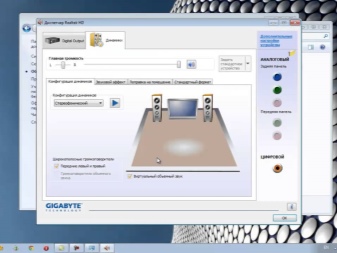

Potrebný ovládač
Aby zvuková karta fungovala, je v počítači nainštalovaný špeciálny program nazývaný ovládač. S jeho pomocou smiech rozumie príkazom používateľa a rozpoznáva pripojené zariadenia. Ak pri pripájaní nového hudobného zariadenia signál neprechádza cez reproduktory, problém môže byť spôsobený zastaraným alebo chýbajúcim ovládačom.
Po preinštalovaní operačného systému je potrebné preinštalovať ovládač. Pri kúpe zvukovej karty je potrebné pribaliť disk s programom, prípadne výrobcovia uvádzajú odkaz, kde si ho môžete stiahnuť. Ovládač je potrebné pravidelne aktualizovať. Ak softvér nebol dlhší čas aktualizovaný, odporúča sa ho úplne odstrániť a znova nainštalovať. Každá verzia zvukovej karty má svoju vlastnú verziu ovládača.
Ako pripojiť domáce kino k počítaču sa dozviete v nasledujúcom videu.












Pre PC a TV je k dispozícii DK 5.1 / 7.1. Na PC môže byť zvuk vyvedený cez analógový výstup 3,5 mm minijacku alebo cez digitálny výstup SPDIF. Môžete tiež reprodukovať digitálny zvuk SPDIF cez interný kábel eARC cez konektor HDVI. V prípade TV sa digitálny zvuk SPDIF prenáša iba cez interný kábel eARC.
Komentár bol úspešne odoslaný.